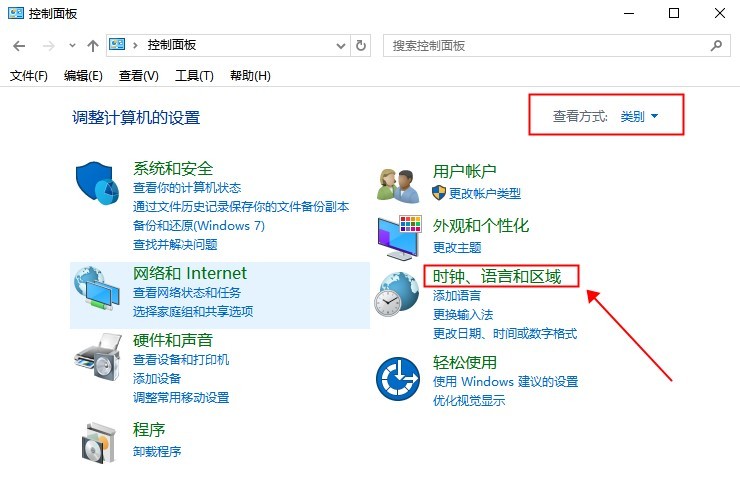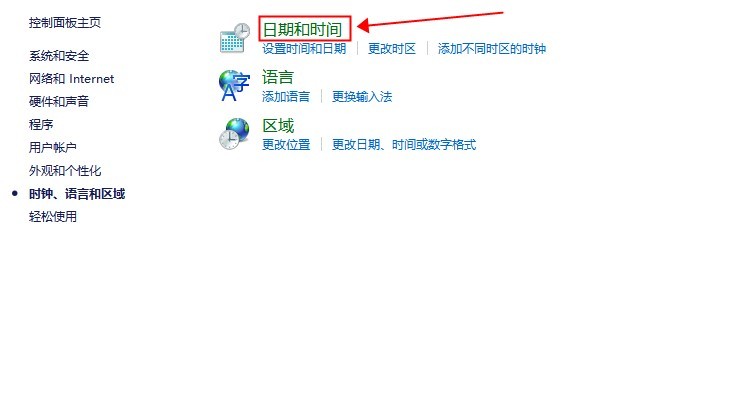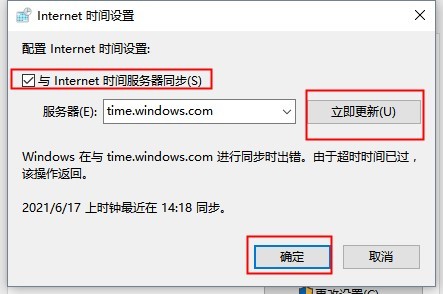Win10时间校正方法
日常在使用windows10电脑的时候有些用户可能会发现自己电脑显示的系统时间不正确,因此想要校正一下,但是有不知道该怎么操作,因此今天小编就带大家一起来看看win10系统校正系统时间的操作方法,有需要的用户千万不要错过哦!
Win10时间校正方法
1、先打开【控制面板】,将【查看方式】设置成【类别】,点击【时间、语言和区域】
2、在显示的界面中点击【日期和时间】选项
3、接着在日期和时间窗口中选择【Internet时间】选项卡,再点击下方的【更改设置】按钮
4、最后在【Internet时间设置】窗口中将【与Internet时间服务器同步】勾选,再点击下方的【立即更新】,然后点击【确定】按钮即可
以上就是小编给大家分享的Win10时间校正方法的全部内容,想要了解更多内容,请关注本站,小编会持续为大家更新更多相关攻略。
热门教程
win11关闭windows defender安全中心的四种方法
2Win11如何关闭Defender?Windows11彻底关闭Defender的3种方法
3win10不显示视频缩略图的两种解决方法
4win10关闭许可证即将过期窗口的方法
5win11怎么切换桌面?win11切换桌面的四种方法
6win11任务栏怎么显示网速?win11任务栏显示实时网速的方法
7win11忘记pin无法开机的三种最简单办法
8安装NET3.5提示0x800f0950失败解决方法
9Win11移动热点不能用怎么办?移动热点不工作怎么办?
10Win11如何打开预览窗格?Win11显示预览窗格的方法
装机必备 更多+
重装教程
大家都在看